win10如何关闭默认共享功能 win10永久关闭默认共享方法
更新时间:2023-07-15 11:00:00作者:skai
经常使用win10的小伙伴不知道你们知不知道win10系统自带的应该默认共享功能,它可以是为了方便我们日常工作而设计的,开启后可以让局域网中的用户相互之间共享文件,但是也存在的一定的隐患,如果平常不使用的话,我们可以关闭默认共享功能,那么win10如何关闭默认共享功能呢?接下来小编就教给大家win10永久关闭默认共享方法,一起来看看吧,希望对你有帮助。
具体方法:
1、右键“此电脑”,选择“管理”。
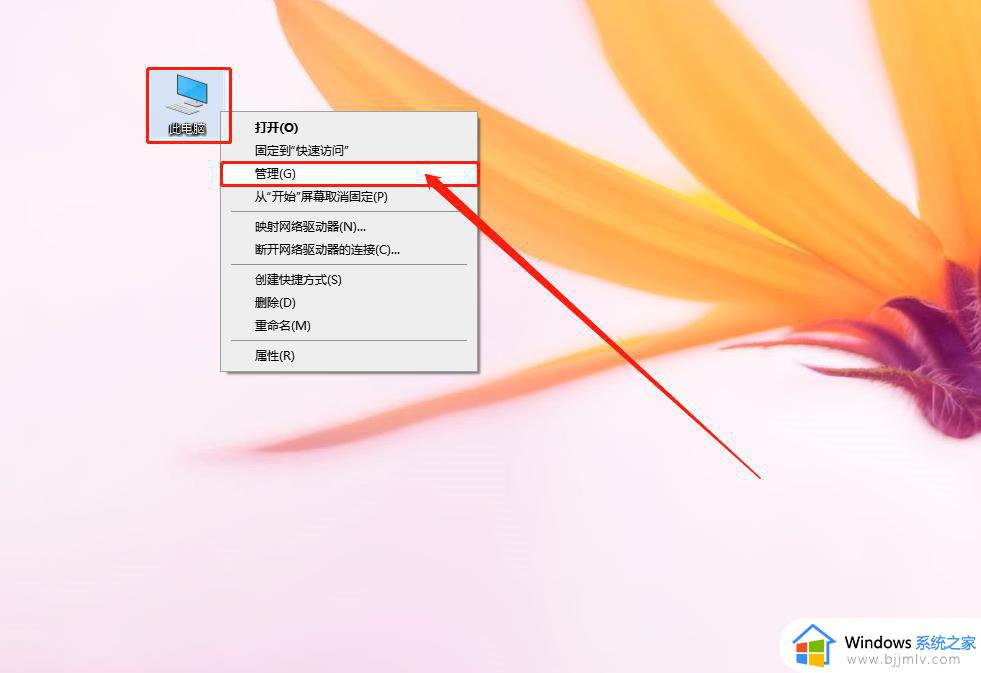
2、在计算机管理中,点击“计算机管理(本地)”并打开“系统工具”。随后继续打开“共享文件夹”,再继续打开并找到“共享”文件夹。
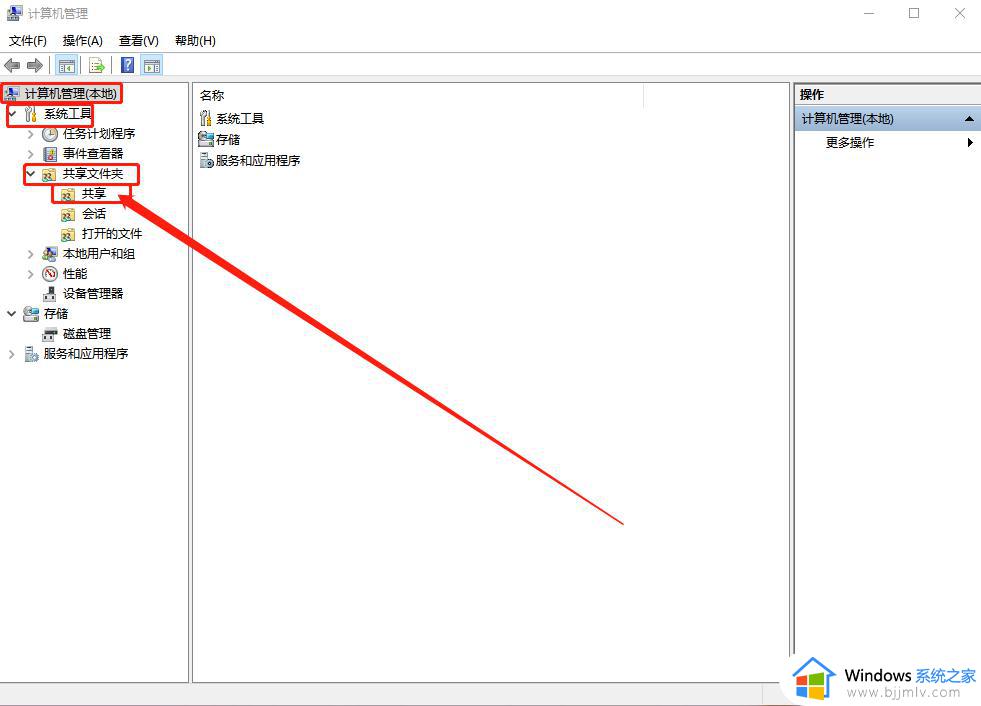
3、点击“共享”,右侧页面会有共享的内容。选中需要停止的共享,右键并选择“停止共享”即可。
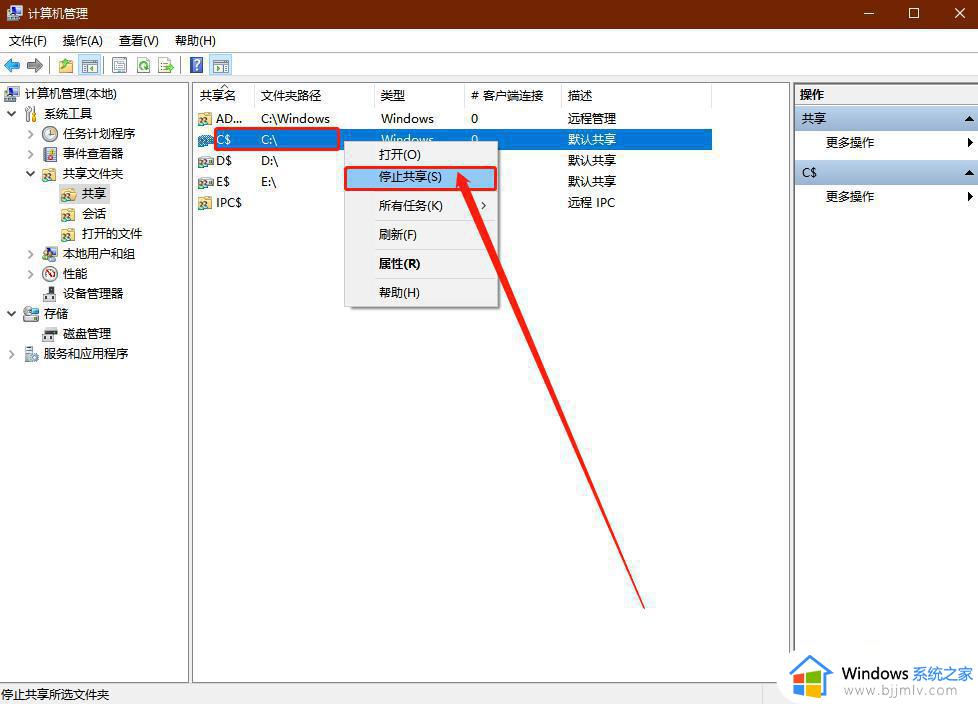
以上全部内容就是小编带给大家的win10永久关闭默认共享方法详细分享啦,小伙伴们如果你也想要关闭默认共享功能的话可以参照小编的方法进行操作,希望小编的内容对你有所帮助。
win10如何关闭默认共享功能 win10永久关闭默认共享方法相关教程
- win10如何关闭默认共享 win10关闭默认共享方法
- win10关闭文件夹共享的方法 win10如何关闭文件夹共享
- win10关闭共享文件夹设置方法 win10如何取消文件夹共享
- win10关闭edge浏览器默认怎么操作 win10如何取消edge默认浏览器
- win10开机默认打开数字键盘怎么关闭 win10默认设置开机关闭数字键盘的方法
- win10怎么关闭共享文件夹 win10如何取消共享文件夹
- win10共享关闭密码保护的方法 win10系统如何关闭密码保护共享
- win10共享体验老让我修复怎么办 win10如何关闭修复体验共享
- win10共享密码保护关闭不了怎么办 win10共享无法关闭密码保护如何处理
- win10如何永久关闭实时保护 怎么关闭win10的实时保护功能
- win10如何看是否激活成功?怎么看win10是否激活状态
- win10怎么调语言设置 win10语言设置教程
- win10如何开启数据执行保护模式 win10怎么打开数据执行保护功能
- windows10怎么改文件属性 win10如何修改文件属性
- win10网络适配器驱动未检测到怎么办 win10未检测网络适配器的驱动程序处理方法
- win10的快速启动关闭设置方法 win10系统的快速启动怎么关闭
热门推荐
win10系统教程推荐
- 1 windows10怎么改名字 如何更改Windows10用户名
- 2 win10如何扩大c盘容量 win10怎么扩大c盘空间
- 3 windows10怎么改壁纸 更改win10桌面背景的步骤
- 4 win10显示扬声器未接入设备怎么办 win10电脑显示扬声器未接入处理方法
- 5 win10新建文件夹不见了怎么办 win10系统新建文件夹没有处理方法
- 6 windows10怎么不让电脑锁屏 win10系统如何彻底关掉自动锁屏
- 7 win10无线投屏搜索不到电视怎么办 win10无线投屏搜索不到电视如何处理
- 8 win10怎么备份磁盘的所有东西?win10如何备份磁盘文件数据
- 9 win10怎么把麦克风声音调大 win10如何把麦克风音量调大
- 10 win10看硬盘信息怎么查询 win10在哪里看硬盘信息
win10系统推荐